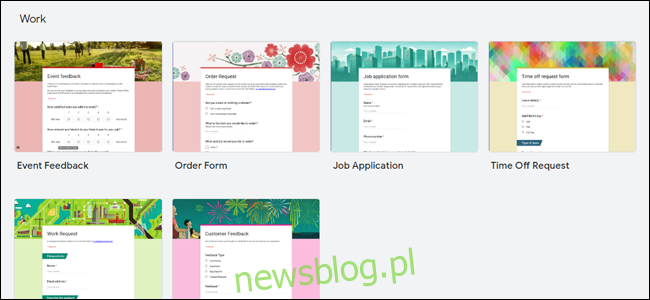Formularze Google to najłatwiejszy sposób na wypełnienie formularza online. Większość Formularzy Google wygląda podobnie, ale możesz wyróżnić swój formularz i dopasować go do wydarzenia, witryny internetowej lub marki firmy.
Spis treści:
Wybór szablonu
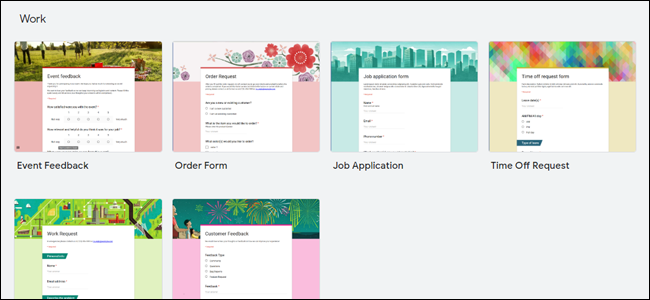
Pierwszym sposobem dostosowania formularza Google jest wybranie szablonu z galerii. Google oferuje 17 różnych szablonów, których możesz użyć do szybkiego skonfigurowania potrzebnego rodzaju formularza. Te szablony są podzielone na kilka typów:
Osobiste: są to formularze do użytku osobistego, takie jak zaproszenia, sprzedaż bezpośrednia, formularze kontaktowe i harmonogramy spotkań.
Praca: Te formularze powinny być używane w miejscu pracy lub firmie, na przykład formularze opinii klientów i podania o pracę dla potencjalnych pracowników.
Edukacja: mają być używane w instytucjach edukacyjnych, na przykład w quizach lub ocenach klasowych.
Puste: użyj tego, aby rozpocząć zupełnie nowy formularz od zera.
Te szablony formularzy mają wstępnie ustawione typy pytań, które można modyfikować lub usuwać, jeśli nie odpowiadają Twoim potrzebom. Stanowią dobry punkt wyjścia do tworzenia własnych szablonów, ponieważ można je dalej dostosowywać i zapisywać jako szablon niestandardowy.
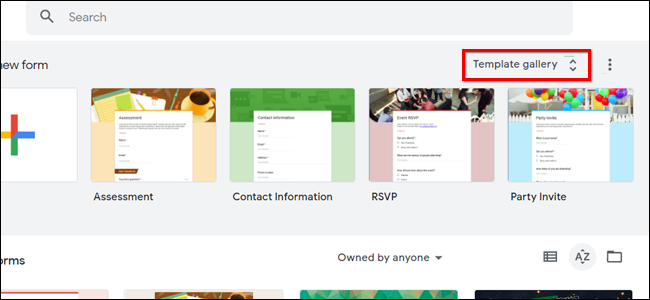
Aby wybrać szablon, przejdź do strony głównej Formularzy Google i kliknij „Galeria szablonów” w prawym górnym rogu. Przed edycją szablonu pamiętaj, aby zmienić nazwę formularza w prawym górnym rogu.
Dostosowywanie koloru tła i motywu
Inną rzeczą, którą możesz zrobić, jest dostosowanie tła i koloru motywu formularza. Aby to zrobić, w formularzu Google kliknij przycisk palety w prawym górnym rogu strony, aby wyświetlić pasek boczny „Opcje motywu”.
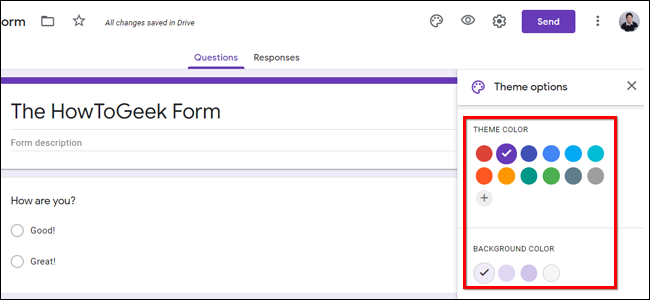
W tym miejscu możesz wybrać jeden z dostępnych domyślnych kolorów motywu lub użyć własnego z próbnikiem kolorów RGB. Spowoduje to automatyczne ustawienie schematu kolorów całego formularza, w tym kolorów akcentów i domyślnego koloru nagłówka.
Możesz także wybrać jeden z czterech kolorów tła dla swoich formularzy. Obejmują one neutralny szary kolor oraz jasne, średnie i ciemne wersje koloru motywu.
Dostosowywanie obrazu nagłówka
Innym sposobem dostosowania formularza Google jest zmiana obrazu nagłówka, który pojawia się u góry każdej strony. To świetny sposób, aby wizualnie opisać, o co chodzi w formularzu.
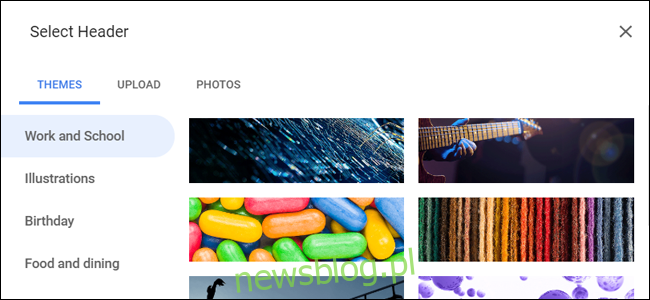
Na stronie edycji formularza Google przejdź ponownie do „Opcje motywu” i wybierz „Wybierz obraz”. W tym miejscu możesz wybierać spośród wielu opcji na akcje oferowanych przez Google, które są podzielone na kilka kategorii w oparciu o zastosowania, takie jak „Urodziny” i „Wesele”.
Możesz także użyć własnych zdjęć. Kliknij Prześlij, aby dodać obraz ze swojego komputera, lub Zdjęcia, aby wybrać jeden z obrazów w bibliotece Zdjęć Google.
Zmiana czcionki
Możesz także zmienić czcionkę w Formularzu Google, aczkolwiek masz tylko kilka dostępnych opcji. Aby to zrobić, przejdź do opcji motywu i przewiń w dół do „Styl czcionki”.
Tutaj możesz wybrać jedną z następujących opcji:
Podstawowy: Bezszeryfowy Roboto
Dekoracja: Script Parisienne
Formalne: kormoran szeryfowy Garamond
Figlarne: odręczne Patrick Hand
Ustawienia prezentacji
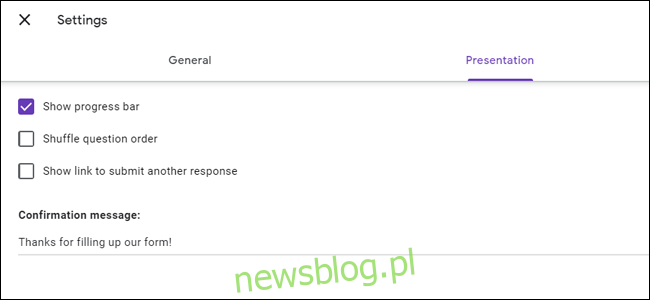
Możesz także zmienić kilka rzeczy w menu „Ustawienia prezentacji”. Aby uzyskać do tego dostęp, kliknij Ustawienia w prawym górnym rogu strony, a następnie przejdź do zakładki „Prezentacja”.
W tym miejscu możesz zmienić, czy chcesz mieć pasek postępu, i ustawić niestandardowy komunikat potwierdzający dla swojego formularza. Pasek postępu to sposób na pokazanie respondentowi, ile formularza pozostało po skończeniu pytania. Jest to szczególnie przydatne dla uczniów, którzy rozwiązują quiz przy użyciu Formularzy Google.
Niestandardowa wiadomość potwierdzająca może zawierać tekst, łącza lub informacje kontaktowe. Jeśli to nie zostanie wypełnione, domyślnie będzie to „Twoja odpowiedź została zapisana”.
Tworzenie własnych szablonów
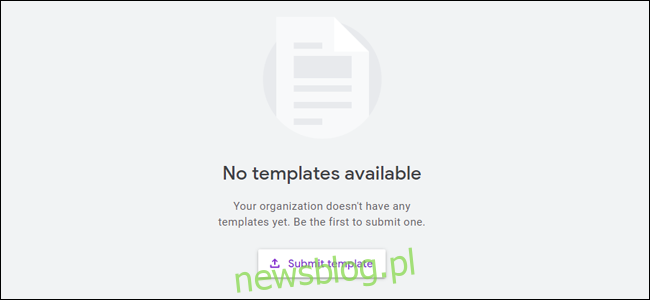
Ta ostatnia wskazówka ma zastosowanie tylko wtedy, gdy jesteś użytkownikiem G Suite, co oznacza, że Twoje konto Google jest połączone z Twoją organizacją. Jeśli Ty i ludzie w Twojej organizacji często musicie tworzyć ankiety z niewielkimi różnicami między nimi, ich ciągłe przerabianie może zająć dużo czasu.
G Suite umożliwia tworzenie niestandardowych szablonów formularzy Google, które są dostępne dla każdego w Twojej organizacji. Aby to zrobić, przejdź do strony Formularzy Google po zalogowaniu się na konto organizacji. W tym miejscu kliknij „Galeria szablonów” w prawym górnym rogu strony. W galerii przejdź do zakładki z nazwą swojej organizacji i kliknij „Prześlij szablon”.
Wybierz jeden z formularzy na Dysku Google, aby stał się nowym szablonem. Następnie możesz nadać mu nazwę i wybrać odpowiednią kategorię, np. „Raporty” lub „Śledzenie”.
Możesz też zduplikować ten proces na zwykłym koncie Google, powielając jeden z istniejących formularzy. Aby to zrobić, kliknij prawym przyciskiem myszy plik na Dysku Google i kliknij „Utwórz kopię”.